Cómo saber si su contraseña se ha filtrado en línea

No importa si su contraseña tiene 32 caracteres, alfanuméricos y tardaría varios quintillones de años en descifrarse, no es segura. De hecho, todo lo que toca Internet no es seguro.
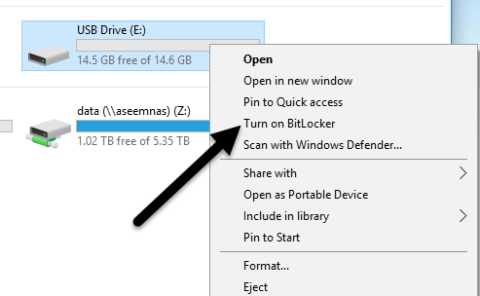
Si lleva información confidencial en una unidad USB, debe considerar usar el cifrado para proteger los datos en caso de pérdida o robo. Ya he hablado sobre cómo cifrar su disco duro usando BitLocker para Windows o FileVault para Mac, ambas características integradas del sistema operativo.
Para las unidades USB, hay un par de formas en las que puede usar el cifrado en las unidades: usar BitLocker en Windows, comprar una unidad USB cifrada por hardware de un tercero o usar un software de cifrado de terceros.
Tabla de contenido
En este artículo, voy a hablar sobre los tres métodos y cómo puede implementarlos. Antes de entrar en detalles, cabe señalar que ninguna solución de cifrado es perfecta ni está garantizada. Desafortunadamente, todas las soluciones mencionadas a continuación han tenido problemas a lo largo de los años.
Se han encontrado agujeros de seguridad y vulnerabilidades en BitLocker, el software de cifrado de terceros y muchas unidades USB cifradas por hardware pueden ser pirateadas. Entonces, ¿hay algún punto para usar el cifrado? Sí definitivamente. Hackear y explotar vulnerabilidades es extremadamente difícil y requiere mucha habilidad técnica.
En segundo lugar, la seguridad siempre se mejora y se realizan actualizaciones de software, firmware, etc. para mantener la seguridad de los datos. Sea cual sea el método que elija, asegúrese de mantener siempre todo actualizado.
Método 1: BitLocker en Windows
BitLocker encriptará su unidad USB y luego requerirá que se ingrese una contraseña cada vez que se conecte a una PC. Para comenzar a usar BitLocker, continúe y conecte su unidad USB a su computadora. Haga clic derecho en la unidad y haga clic en Activar BitLocker .
A continuación, tendrá la opción de elegir cómo desea desbloquear la unidad. Puede elegir usar una contraseña, usar una tarjeta inteligente o usar ambos. Para la mayoría de los usuarios personales, la opción de contraseña será la mejor opción.
A continuación, deberá elegir cómo desea guardar la clave de recuperación en caso de que olvide la contraseña.
Puede guardarlo en su cuenta de Microsoft, guardarlo en un archivo o imprimir la clave de recuperación. Si lo guarda en su cuenta de Microsoft, le resultará mucho más fácil recuperar sus datos más adelante, ya que se almacenarán en los servidores de Microsoft. Sin embargo, la desventaja es que si la policía alguna vez quiere sus datos, Microsoft tendrá que pagar su clave de recuperación si se presenta una orden judicial.
Si lo guarda en un archivo, asegúrese de que ese archivo esté almacenado en un lugar seguro. Si alguien puede encontrar fácilmente la clave de recuperación, podrá acceder a todos sus datos. Puede guardar en un archivo o imprimir la clave y luego almacenarla en una caja de seguridad bancaria o algo muy seguro.
A continuación, debe elegir la cantidad de unidad que desea cifrar. Si es completamente nuevo, simplemente cifre el espacio usado y cifrará los nuevos datos cuando lo agregue. Si ya hay algo en él, simplemente cifre todo el disco.
Según la versión de Windows que esté utilizando, es posible que no vea esta pantalla. En Windows 10, se le pedirá que elija entre el nuevo modo de cifrado o el modo compatible. Windows 10 tiene un cifrado mejor y más fuerte, que no será compatible con versiones anteriores de Windows. Si desea más seguridad, opte por el nuevo modo, pero si necesita conectar la unidad a versiones anteriores de Windows, opte por el modo compatible.
Después de esto, comenzará a cifrar la unidad. El tiempo dependerá del tamaño de su disco y de la cantidad de datos que deban cifrarse.
Ahora, si va a otra máquina con Windows 10 y conecta la unidad, verá que aparece un pequeño mensaje en el área de notificación. En versiones anteriores de Windows, simplemente vaya al Explorador.
También verá que el ícono de la unidad tiene un candado cuando vea las unidades en Explorer.
Finalmente, cuando haga doble clic en la unidad para acceder a ella, se le pedirá que ingrese la contraseña. Si hace clic en Más opciones , también verá la opción para usar la clave de recuperación.
Si desea desactivar BitLocker en un momento posterior, simplemente haga clic con el botón derecho en la unidad y elija Administrar BitLocker . Luego haga clic en Desactivar BitLocker en la lista de enlaces.
También puede cambiar la contraseña, hacer una copia de seguridad de la clave de recuperación nuevamente, agregar verificación de tarjeta inteligente y activar o desactivar el bloqueo automático. En general, es una forma simple y segura de cifrar una unidad flash que no requiere herramientas de terceros.
Método 2 – VeraCrypt
Hay una gran cantidad de software de encriptación de datos de terceros que afirman que son seguros y protegidos, pero no se ha realizado ninguna auditoría para garantizar esta supuesta calidad. Cuando se trata de cifrado, debe asegurarse de que el código esté siendo auditado por equipos de profesionales de la seguridad.
El único programa que recomendaría en este momento sería VeraCrypt , que se basa en el anteriormente popular TrueCrypt. Todavía puede descargar TrueCrypt 7.1a , que es la única versión recomendada para descargar, pero ya no funciona. El código ha sido auditado y, afortunadamente, no se han encontrado vulnerabilidades de seguridad importantes.
Sin embargo, tiene algunos problemas y, por lo tanto, ya no debería usarse. VeraCrypt básicamente tomó TrueCrypt y solucionó la mayoría de los problemas que se encontraron en la auditoría. Para comenzar, descargue VeraCrypt y luego instálelo en su sistema.
Cuando ejecute el programa, obtendrá una ventana con un montón de letras de unidad y algunos botones. Queremos comenzar creando un nuevo volumen, así que haga clic en el botón Crear volumen .
Aparecerá el asistente de creación de volumen y tendrá un par de opciones. Puede elegir Crear un contenedor de archivos cifrados o puede elegir Cifrar una partición/unidad que no sea del sistema . La primera opción creará un disco cifrado virtual almacenado en un solo archivo. La segunda opción cifrará toda su unidad flash USB. Con la primera opción, puede tener algunos datos almacenados en el volumen cifrado y el resto de la unidad puede contener datos no cifrados.
Dado que solo almaceno información confidencial en una unidad USB, siempre uso la opción de encriptar toda la unidad.
En la siguiente pantalla, debe elegir entre crear un volumen VeraCrypt estándar o un volumen VeraCrypt oculto . Asegúrese de hacer clic en el enlace para comprender en detalle la diferencia. Básicamente, si desea algo súper seguro, opte por el volumen oculto porque crea un segundo volumen cifrado dentro del primer volumen cifrado. Debe almacenar los datos confidenciales reales en el segundo volumen cifrado y algunos datos falsos en el primer volumen cifrado.
De esta forma, si alguien te obliga a dar tu contraseña, solo verá el contenido del primer volumen, no del segundo. No hay complejidad adicional al acceder al volumen oculto, solo tiene que ingresar una contraseña diferente cuando monta la unidad, por lo que sugeriría ir con el volumen oculto para mayor seguridad.
Si elige la opción de volumen oculto, asegúrese de elegir el modo Normal en la siguiente pantalla para que VeraCrypt cree el volumen normal y el volumen oculto por usted. A continuación, debe elegir la ubicación del volumen.
Haga clic en el botón Seleccionar dispositivo y luego busque su dispositivo extraíble. Tenga en cuenta que puede elegir una partición o el dispositivo completo. Es posible que tenga algunos problemas aquí porque, al intentar seleccionar el Disco extraíble 1, aparece un mensaje de error que indica que los volúmenes cifrados solo se pueden crear en dispositivos que no contienen particiones.
Como mi memoria USB solo tenía una partición, terminé eligiendo /Device/Harddisk/Partition1 E: y funcionó bien. Si eligió crear un volumen oculto, la siguiente pantalla establecerá las opciones para el volumen externo.
Aquí debe elegir el algoritmo de cifrado y el algoritmo hash. Si no tiene idea de lo que significa algo, simplemente déjelo en el valor predeterminado y haga clic en Siguiente. La siguiente pantalla establecerá el tamaño del volumen exterior, que será del mismo tamaño que la partición. En este punto, debe ingresar una contraseña de volumen externo.
Tenga en cuenta que las contraseñas para el volumen externo y el volumen oculto tienen que ser muy diferentes, así que piense en algunas contraseñas buenas, largas y seguras. En la siguiente pantalla, debe elegir si desea admitir archivos grandes o no. Recomiendan que no, así que solo elija sí si realmente necesita almacenar archivos de más de 4 GB en el disco.
A continuación, debe formatear el volumen externo y recomendaría no cambiar ninguna de las configuraciones aquí. El sistema de archivos FAT es mejor para VeraCrypt. Haga clic en el botón Formatear y eliminará todo en el disco y luego comenzará el proceso de creación para el volumen externo.
Esto llevará algún tiempo porque este formato en realidad escribe datos aleatorios en todo el disco, a diferencia del formato rápido que normalmente ocurre en Windows. Una vez completado, se le pedirá que continúe y copie los datos en el volumen externo. Se supone que estos son sus datos confidenciales falsos.
Después de copiar los datos, ahora comenzará el proceso para el volumen oculto. Aquí tienes que volver a elegir el tipo de encriptación, que dejaría en paz a menos que sepas lo que significa todo eso. Haga clic en Siguiente y ahora tiene la posibilidad de elegir el tamaño del volumen oculto. Si está seguro de que no va a agregar nada más al volumen externo, puede maximizar el volumen oculto.
Sin embargo, también puede reducir el tamaño del volumen oculto si lo desea. Eso le dará más espacio en el volumen exterior.
A continuación, debe proporcionar una contraseña a su volumen oculto y luego hacer clic en Formatear en la siguiente pantalla para crear el volumen oculto. Finalmente, recibirá un mensaje que le indicará cómo acceder al volumen oculto.
Tenga en cuenta que la única forma de acceder a la unidad ahora es usando VeraCrypt. Si intenta hacer clic en la letra de la unidad en Windows, obtendrá un mensaje de error que indica que la unidad no se puede reconocer y debe formatearse. ¡No lo haga a menos que quiera perder todos sus datos cifrados!
En su lugar, abra VeraCrypt y primero elija una letra de unidad de la lista en la parte superior. Luego haga clic en Seleccionar dispositivo y elija la partición de disco extraíble de la lista. Por último, haga clic en el botón Montar . Aquí se le pedirá que ingrese la contraseña. Si ingresa la contraseña del volumen externo, ese volumen se montará en la nueva letra de unidad. Si ingresa la contraseña del volumen oculto, ese volumen se cargará.
¿¡Muy bien, verdad!? Ahora tiene una unidad flash USB encriptada con software súper seguro a la que nadie podrá acceder.
Método 3: unidades flash USB cifradas por hardware
Su tercera opción es comprar una unidad flash USB encriptada por hardware. Nunca compre una unidad flash encriptada por software porque probablemente esté usando algún algoritmo de encriptación patentado creado por la compañía y tiene muchas más posibilidades de ser pirateado.
Aunque los métodos 1 y 2 son excelentes, siguen siendo soluciones de cifrado de software, que no son tan ideales como una solución basada en hardware. El cifrado de hardware permite un acceso más rápido a los datos de la unidad, evita ataques previos al arranque y almacena las claves de cifrado en un chip, lo que elimina la necesidad de claves de recuperación almacenadas externamente.
Cuando compre un dispositivo encriptado por hardware, asegúrese de que esté usando AES-256 bits o sea compatible con FIPS. Mi principal recomendación en cuanto a empresas de confianza es IronKey .
Han estado en el negocio durante mucho tiempo y tienen algunos productos de muy alta seguridad para los consumidores hasta las empresas. Si realmente necesita algunas unidades flash seguras y no quiere hacerlo usted mismo, entonces esta es la mejor opción. No es barato, pero al menos puede sentirse bien de que sus datos se almacenan de forma segura.
Verá un montón de opciones económicas en sitios como Amazon, pero si lee las reseñas, siempre encontrará personas que se "sorprendieron" cuando algo sucedió y pudieron acceder a los datos sin escribir su contraseña o algo parecido.
Con suerte, este artículo detallado le dará una buena idea de cómo puede cifrar datos en una unidad flash y acceder a ellos de forma segura. Si tiene alguna pregunta, no dude en comentar. ¡Disfrutar!
No importa si su contraseña tiene 32 caracteres, alfanuméricos y tardaría varios quintillones de años en descifrarse, no es segura. De hecho, todo lo que toca Internet no es seguro.
Es comprensible querer un descanso de las redes sociales. Si no se controla, el uso de las redes sociales puede convertirse en una pérdida de tiempo aparentemente interminable.
Los programas incompletos, las extensiones maliciosas y los secuestradores de navegador pueden modificar la configuración predeterminada en Google Chrome sin su permiso. Entonces, si de repente sigues viendo resultados de búsqueda de Yahoo.
Windows tiene una gran cantidad de configuraciones que se pueden configurar para ajustar el funcionamiento de Windows. Sin embargo, ajustar esta configuración no es lo más fácil de hacer.
El dispositivo de transmisión de Roku es una de las opciones más versátiles para la transmisión de entretenimiento. Le permite acceder a sus servicios favoritos como Apple TV y HBO Max o incluso usar la duplicación de pantalla para reproducir contenido desde su teléfono.
El efecto de salpicadura de color es un efecto fotográfico genial en el que una imagen se convierte primero a blanco y negro, luego se vuelve a agregar color a ciertas partes de la imagen. Esto funciona muy bien en imágenes con mucho color brillante porque se ve mucho más dramático cuando el resto de la imagen se convierte a blanco y negro y un elemento permanece en color.
Las computadoras portátiles con pantallas táctiles son convenientemente fáciles de usar. La entrada táctil permite una navegación más rápida y optimiza su computadora para funciones y aplicaciones centradas en la pantalla táctil.
Los archivos de video MP4 se usan ampliamente para videos. Si acaba de terminar de editar un video en Adobe Premiere Pro, es posible que desee exportarlo en este formato.
Puede usar Facebook para mantenerse en contacto con amigos, comprar o vender productos, unirse a grupos de fans y más. Pero surgen problemas cuando otras personas te agregan a grupos, especialmente si ese grupo está diseñado para enviarte spam o venderte algo.
Discord se convirtió en una de las aplicaciones de comunicación más populares del mundo y una gran alternativa a Whatsapp y Snapchat. Fue desarrollado para jugadores, pero se convirtió en el centro principal donde se reúnen muchas comunidades diferentes.
Mucha gente ahora usa Discord para conectarse con otros jugadores y para la comunicación personal y comercial. Para evitar confusiones o confusiones accidentales, puede crear servidores separados para diferentes grupos de personas.
Para aprovechar al máximo su dispositivo Roku, deberá agregar canales. Un canal es una fuente de entretenimiento en su Roku y puede agregar tantos canales como desee a su dispositivo Roku.
Netflix está disponible en todo el mundo excepto en algunos lugares como China y Corea del Norte. Sin embargo, hay mucho contenido de Netflix que está restringido según el país en el que te encuentres.
Tener una cuenta en múltiples redes sociales es necesario para ser un influyente exitoso en las redes sociales. Administrar varias cuentas puede llevar mucho tiempo y esfuerzo.
Procreate para iOS tiene muchas características para crear grandes obras de arte, compitiendo con algunos de los mejores editores de gráficos que existen. Una característica útil para los artistas en Procreate es la capacidad de usar fuentes.
¿Acabas de descargar un archivo sin extensión? Probablemente notó que Windows no podía abrir este archivo y le pidió que eligiera un programa para abrirlo.
MS Excel puede mostrar 1.048.576 filas. Si bien eso puede parecer un número realmente grande en el uso normal, hay muchos escenarios en los que eso no es suficiente.
Si está buscando una VPN en la que pueda confiar, no puede evitar encontrar el término "interruptor de apagado" o, más raramente, "interruptor de apagado". “A pesar de lo útil que es esta característica de VPN, la forma en que funciona no siempre se explica bien.
TikTok quiere mantener su reclamo en todos sus videos, pero si sus videos pueden ganar fanáticos y aumentar la participación en una plataforma, ¿por qué no en otra? Es fácil descargar un video de TikTok a su teléfono, pero viene con una marca de agua que permanece si lo carga en otro lugar.
¿Todavía necesita un software antivirus de terceros en los sistemas modernos? Hay compensaciones, así que asegúrese de saber en qué se está metiendo antes de hacer clic en el botón de descarga.
¿Buscas agregar algo de estilo y personalidad a tu servidor Discord? Aquí se explica cómo poner emojis en el nombre del canal de Discord de forma rápida y sencilla.
Si la función Center Stage no funciona durante las videollamadas en su iPad, aquí hay algunas soluciones que funcionan para solucionar el problema.
¿Quieres invertir la dirección de desplazamiento en tu Mac? O desea una dirección de desplazamiento independiente para su mouse. Consulta nuestra guía para saber cómo.
Veamos cómo utilizar la función de múltiples pistas de audio de YouTube y cambiar a un idioma de audio diferente en el mismo vídeo de YouTube.
Borrar Spotify soluciona problemas de reproducción y libera almacenamiento en su teléfono. Aquí se explica cómo borrar el caché en Spotify.
¿Busca una manera de ver y eliminar su historial de YouTube Music? ¡Echa un vistazo a este artículo y te mostraremos cómo hacerlo!
¿Quiere ahorrar dinero mientras accede a las potentes funciones de Microsoft Office? Aquí hay 8 mejores formas de obtener Microsoft Office gratis.
¿Ves el orden incorrecto de los mensajes en tu teléfono Galaxy? No es así como se supone que debe funcionar. Solucionemos el problema.
Aprenda cómo cambiar la velocidad de reproducción de YouTube en computadoras de escritorio y dispositivos móviles para ahorrar tiempo, investigar y divertirse viendo videos de manera eficiente.
¿Quieres ver los cumpleaños en Google Calendar? Aprenda cómo agregar cumpleaños a Google Calendar con o sin contactos.





























